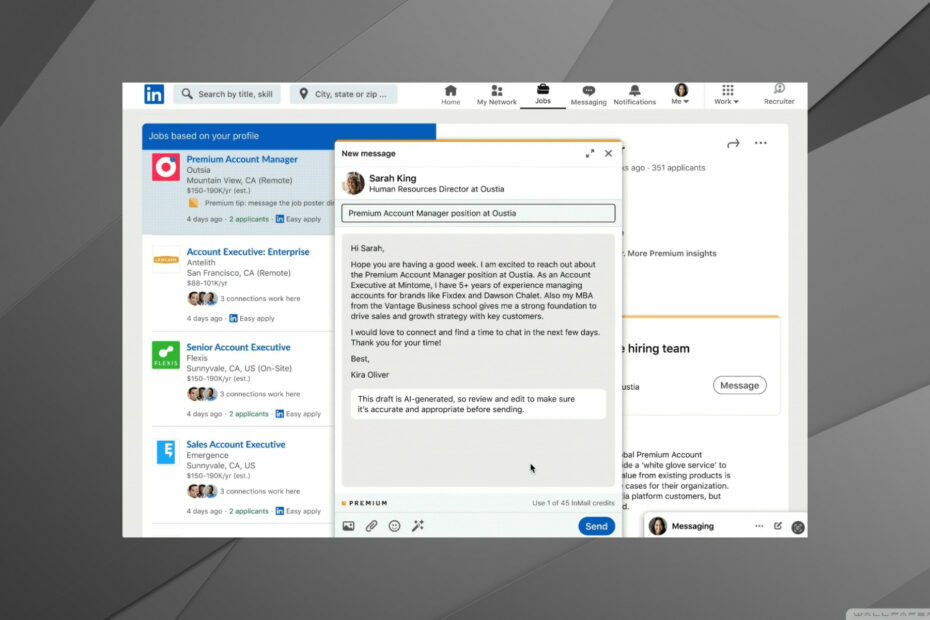- LinkedIn არის ერთ-ერთი ყველაზე ხშირად გამოყენებული პლატფორმა Windows-ზე, რაც მას აუცილებელ ინსტრუმენტად აქცევს პროფესიონალებისთვის.
- ზოგჯერ, მომხმარებლებს შეიძლება შეექმნათ შეცდომები თავიანთ ანგარიშებში შესვლისას, რაც შეიძლება იყოს იმედგაცრუებული.
- ამის საერთო მიზეზებს შორისაა სერვერის შეფერხება და ცუდი ინტერნეტ კავშირი.

- მარტივი მიგრაცია: გამოიყენეთ ოპერის ასისტენტი გასასვლელი მონაცემების გადასატანად, როგორიცაა სანიშნეები, პაროლები და ა.შ.
- რესურსების გამოყენების ოპტიმიზაცია: თქვენი RAM მეხსიერება გამოიყენება უფრო ეფექტურად, ვიდრე სხვა ბრაუზერებში
- გაძლიერებული კონფიდენციალურობა: უფასო და შეუზღუდავი VPN ინტეგრირებული
- რეკლამის გარეშე: ჩაშენებული რეკლამის ბლოკერი აჩქარებს გვერდების ჩატვირთვას და იცავს მონაცემთა მოპოვებისგან
- სათამაშო მეგობრული: Opera GX არის პირველი და საუკეთესო ბრაუზერი თამაშებისთვის
- ჩამოტვირთეთ Opera
LinkedIn-ის მონახულებისას შეიძლება ბევრი შეგხვდეთ LinkedIn-ის შეცდომის კოდები. შეცდომის ერთ-ერთი ყველაზე გავრცელებული შეტყობინებაა Უცნობი მასპინძელი.
ორი რამ ჩვეულებრივ იწვევს ამ შეცდომას: თქვენი კომპიუტერის DNS პარამეტრები არ არის სწორად კონფიგურირებული ან პრობლემაა LinkedIn-ის სერვერებთან. აქ არის მოკლე მიმოხილვა, თუ რა არის ეს შეცდომა და როგორ გამოვასწოროთ იგი.
რატომ არ მუშაობს LinkedIn?
რამდენიმე ძირითადი მიზეზი შეიძლება იყოს LinkedIn-ის გამომწვევი Უცნობი მასპინძელი შეცდომა.
- პირველი მიზეზი არის ის, რომ LinkedIn სერვერი შეიძლება გათიშული იყოს ან ტექნიკური სირთულეები ჰქონდეს.
- კიდევ ერთი შესაძლებლობა არის ის, რომ თქვენი ინტერნეტ კავშირი არ მუშაობს სწორად.
- და ბოლოს, ასევე შესაძლებელია, რომ თქვენი კომპიუტერის DNS პარამეტრები არ არის სწორად კონფიგურირებული.
რატომ ვერ შევდივარ LinkedIn-ში?
არსებობს რამდენიმე მიზეზი, რის გამოც შეიძლება ვერ შეხვიდეთ LinkedIn-ში. ერთი მიზეზი შეიძლება იყოს ის, რომ თქვენ ცდილობთ საიტზე შესვლას არაღიარებული ან უცნობი ჰოსტიდან.
თუ ეს ასეა, ნახავთ შეცდომის შეტყობინებას, რომელიც კითხულობს უცნობი ჰოსტის შეცდომა.
როგორ შემიძლია დავაფიქსირო უცნობი ჰოსტის შეცდომა LinkedIn-ზე?
1. შეამოწმეთ თქვენი ინტერნეტ კავშირი
- გახსენით პარამეტრები, შემდეგ გადადით სისტემაში და შეეხეთ პრობლემების მოგვარებას.

- შემდეგ ფანჯარაში აირჩიეთ სხვა პრობლემების მოგვარების საშუალებები.

- თქვენ ნახავთ ინტერნეტ კავშირების ვარიანტს. შეეხეთ გაშვებას.

- ეს გაიხსნება კიდევ ერთი ველი, სადაც შეგიძლიათ დაიწყოთ პრობლემების მოგვარების პროცესი. თუ რაიმე პრობლემაა, ბოლოს შეგატყობინებთ.

თქვენი ბრაუზერის განახლების შესამოწმებლად:
➡ გუგლ ქრომი
- შეეხეთ სამ წერტილს ზედა მარჯვნივ და აირჩიეთ პარამეტრები.

- გადაახვიეთ ქვევით და შეეხეთ Chrome-ის შესახებ. თქვენ იპოვით ინფორმაციას იმის შესახებ, განახლებულია თუ არა.

➡ Mozilla Firefox
- შეეხეთ სამ ზოლს ზედა მარჯვენა კუთხეში და აირჩიეთ პარამეტრები.

- დააწკაპუნეთ გენერალი და გადაახვიეთ ქვემოთ Firefox განახლებები. შემდეგ, შეეხეთ განახლებების შემოწმებას და დაელოდეთ გამოხმაურებას.

➡ ოპერა
- გაშვება ოპერა და ჩაწერეთ პარამეტრები/დახმარება საძიებო ზოლში. ეს ავტომატურად გახსნის გვერდს, რომელიც გიჩვენებთ უახლეს ვერსიას, რომელსაც იყენებთ.

- როგორ დავაფიქსიროთ შეცდომის კოდი 22 MSI Afterburner-ზე და უსაფრთხოდ დახუროთ თქვენი კომპიუტერი
- რა არის Spectrum NETGE-1000 შეცდომა და როგორ სწრაფად გამოვასწოროთ იგი
- Coinbase საფულის გამოსწორების 3 გზა, რომელიც არ ახლებს ბალანსს
- რეესტრის რედაქტორის იმპორტის შეცდომის სწრაფი გამოსწორების 3 გზა
2. გაასუფთავეთ თქვენი ქუქიები და ქეში
➡ გუგლ ქრომი
- გახსენით პარამეტრები.

- Წადი კონფიდენციალურობა და უსაფრთხოება, შემდეგ შეეხეთ ქუქიები და საიტის სხვა მონაცემები.

- შემდეგ დააწკაპუნეთ იხილეთ ყველა ქუქი ფაილი და საიტის მონაცემები.

- შემდეგ შეეხეთ წაშალე ყველა.

- პოპ იარლიყით. საიტის მონაცემების გასუფთავება გამოჩნდება. Დააკლიკეთ Ყველაფრის გასუფთავება პროცესის დასასრულებლად.

➡ Mozilla Firefox
- გახსენით პარამეტრები.

- შეეხეთ კონფიდენციალურობა და უსაფრთხოება მარცხენა პანელზე, შემდეგ აირჩიეთ ქუქიები და საიტის მონაცემები. დააწკაპუნეთ მონაცემების გასუფთავება.

- შემდეგ ამომხტარ ფანჯარაში, დარწმუნდით, რომ გვერდით არის ყუთები ქუქიები და საიტის მონაცემები და ქეშირებული ვებ შიგთავსი შემოწმებულია. ბოლოს, შეეხეთ წმინდა პროცესის დასასრულებლად.

➡ ოპერა
- დააწკაპუნეთ პარამეტრები ხატულა გვერდითი ზოლიდან და შეეხეთ დათვალიერების მონაცემების გასუფთავება.

- ეს გახსნის პატარა ფანჯარას დროის დიაპაზონის ასარჩევად. დარწმუნდით, რომ გვერდით არის ყუთები დათვალიერების ისტორია, ქუქი-ფაილები და საიტის სხვა მონაცემები და ქეშირებული სურათები და ფაილები აღინიშნება.

- Დააკლიკეთ მონაცემების გასუფთავება პროცესის დასასრულებლად.
ასე გაუმკლავდებით LinkedIn უცნობი ჰოსტის შეცდომას. მას შემდეგ რაც სცადეთ ზემოთ მოცემული რეკომენდაციები, თქვენ უნდა შეგეძლოთ თქვენს ანგარიშზე წვდომა უპრობლემოდ.
LinkedIn-ის მსგავსი შეცდომებისთვის, როგორიცაა cp_error_generic_server_error, შეამოწმეთ ჩვენი საიტი შესაძლო გამოსწორებისთვის.
 ჯერ კიდევ გაქვთ პრობლემები?გაასწორეთ ისინი ამ ხელსაწყოთი:
ჯერ კიდევ გაქვთ პრობლემები?გაასწორეთ ისინი ამ ხელსაწყოთი:
- ჩამოტვირთეთ ეს PC Repair Tool შესანიშნავად შეფასდა TrustPilot.com-ზე (ჩამოტვირთვა იწყება ამ გვერდზე).
- დააწკაპუნეთ სკანირების დაწყება იპოვონ Windows-ის პრობლემები, რამაც შეიძლება გამოიწვიოს კომპიუტერის პრობლემები.
- დააწკაპუნეთ შეკეთება ყველა დაპატენტებულ ტექნოლოგიებთან დაკავშირებული პრობლემების გადასაჭრელად (ექსკლუზიური ფასდაკლება ჩვენი მკითხველებისთვის).
Restoro ჩამოტვირთულია 0 მკითხველი ამ თვეში.